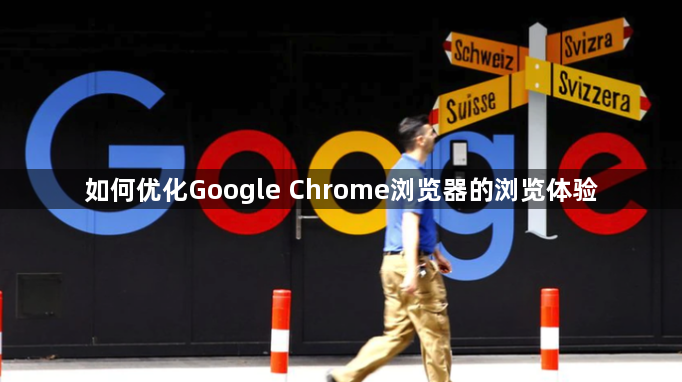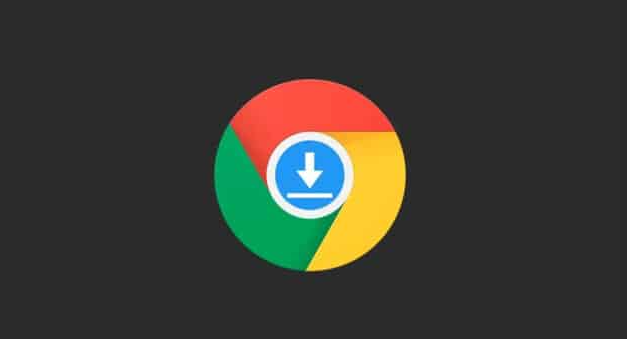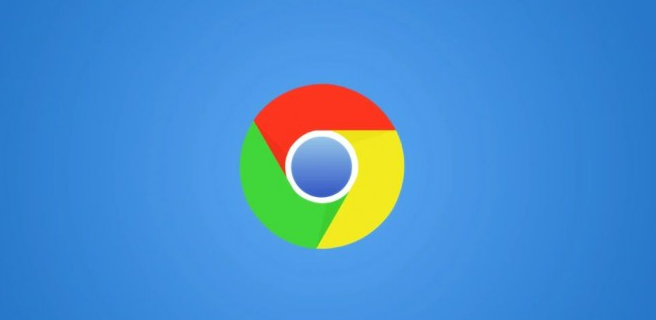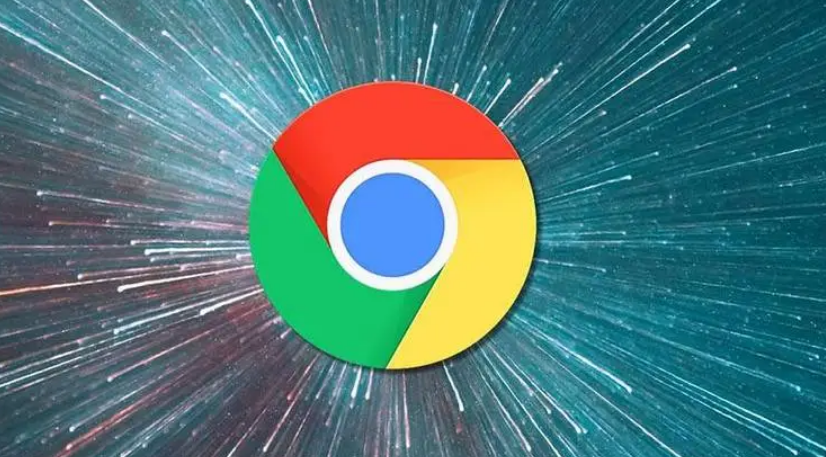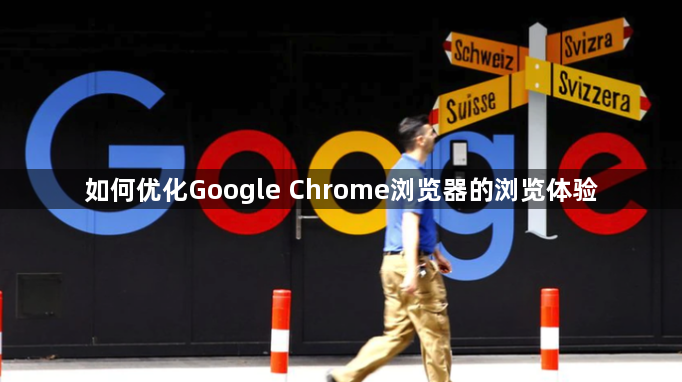
以下是针对“如何优化Google Chrome浏览器的浏览体验”的解决方案教程:
打开谷歌浏览器点击右上角的三个垂直点图标。选择“设置”进入配置页面,滚动到最下方点击“系统”。在高级设置中找到“启动时”选项,取消勾选“继续运行后台应用以访问所有设备上的扩展程序、通知和浏览活动”,关闭开机自启功能可加快电脑启动速度并节省系统资源。
定期清理缓存和Cookies释放磁盘空间。通过设置菜单中的“隐私设置和安全性”进行操作,删除过期的临时文件能有效提升页面加载速度。对于长期积累的浏览数据,建议每月至少执行一次彻底清除。
管理标签页数量避免内存过载。将鼠标悬停在标签页上查看内存用量预览,及时关闭不使用的页面。安装OneTab等扩展程序可集中整理多个标签,减少资源占用。保持合理数量的活跃标签能显著改善响应速度。
更新浏览器至最新版本确保性能优化。点击“帮助”区域的“关于Google Chrome”,检查版本信息并完成在线更新。新版本通常包含安全补丁和新特性,有助于维持最佳运行状态。
启用硬件加速提升图形处理效率。在“系统”选项中开启“使用图形加速功能(如果可用)”,利用GPU分担CPU渲染压力。重启浏览器后生效,特别适合观看高清视频或运行复杂网页应用的场景。
精简插件数量并选择轻量级工具。进入扩展程序管理界面,临时关闭非必要组件或直接移除长期不用的项目。优先保留核心功能型插件,避免过多脚本影响整体性能。
配置节能模式延长电池续航时间。笔记本电脑用户可在“性能”选项中按需启用该模式,通过限制后台活动降低能耗。根据实际需求调整启动条件,平衡速度与功耗的关系。
使用阅读模式专注内容阅读。安装ReadEra等扩展实现此功能,点击拼图图标激活后可去除广告干扰元素,获得更清爽的排版效果。适合长时间阅读长篇文章时提升专注度。
监控后台任务防止资源浪费。通过“更多工具”下的任务管理器查看进程列表,结束高占用且非必要的任务项。重点关注内存和CPU消耗较大的异常进程及时干预。
重置浏览器恢复初始设置解决顽固问题。当积累过多配置冲突时,在“重置设置”选项中选择还原默认值。此操作会清除所有插件及缓存数据,作为最终手段可彻底解决性能下降难题。
通过上述步骤逐步排查和处理,通常可以有效优化Google Chrome浏览器的浏览体验。如果遇到复杂情况或特殊错误代码,建议联系官方技术支持团队获取进一步帮助。